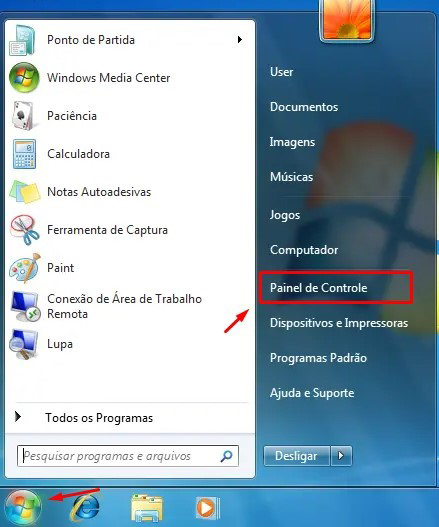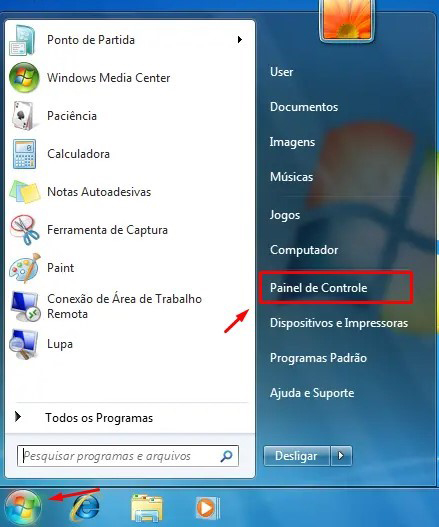"Existe uma maneira de ignorar a tela de senha Windows 7? Minha filha criou uma senha de administrador e agora não consegue se lembrar. É um Sony Vaio W7, computador de segunda mão. Infelizmente, ela não sabia salvar a senha. para um disco ou flash drive."
Recupere acesso ao seu PC Windows 7 rapidamente! Baixe o PassFab 4WinKey segura de redefinição de senha agora.
A senha de administrador do Windows 7 é uma das melhores maneiras de proteger seus dados contra acesso ilegal. Mas lembrar-se de senhas complexas neste mundo corrido é um pouco difícil. Para se lembrar, você deve escrevê-la em algum lugar diariamente, mas se você perder seu diário, o que acontecerá? Portanto, essa não é a solução. A única solução que nos resta é buscar maneiras de como tirar a senha do windows 7 pelo modo de segurança. Porque esquecer as coisas é da natureza humana, ninguém pode negar isso.
Se você decidiu ignorar ou redefinir senha windows 7 em vez de reinstalar o Windows, parabéns, você economizou seu tempo. Não é tão difícil quanto você pensa. Existem vários métodos seguros, fáceis e rápidos que podem redefinir a senha de administrador no Windows 7. Neste artigo, mostraremos alguns deles.
Ou você gostaria de saber mais sobre o como excluir conta de usuário administrador Windows 7 Por favor, continuar lendo!
- Parte 1. Conheçer a Senha de Administrador do Windows 7 e Desejar Ignorar
- Parte 2. Quatro Maneiras de Ignorar a Senha do Windows 7 Se Você não Tiver Privilégio de Administrador
- Parte 3. Como Mudar a Senha do Administrador Windows 7 Usando Modo de Segurança
Parte 1. Como Tirar a Senha do Windows 7
Se você conhece a senha e deseja redefinir, é muito fácil. Você só precisa estar conectado à sua conta de administrador do Windows 7. Assim como o administrador pode fazer qualquer coisa, a conta de administrador também pode fazer qualquer coisa. Basta seguir o procedimento do passo a passo abaixo.
- 01Faça login com a conta de administrador.

- 02Agora abra o menu "Iniciar" e clique em "Painel de Controle".

- 03No painel de controle, localize "Contas de Usuário e Segurança Familiar". Abaixo disso, você verá "Adicionar ou Remover Contas de Usuário". Clique nessa opção.

- 04Numa nova janela aparecerá com todas as contas de usuário. Selecione sua conta de administrador a partir delas.
- 05Depois de selecionar sua conta, no lado esquerdo, você verá "Alterar senha", clique nessa opção

- 06Você será solicitado a inserir a senha atual, e, em seguida, a nova senha e redigitar a nova senha. Preencha estes campos e clique em "Alterar Senha". Opcionalmente, você também pode definir "Dica da Senha".

Agora sua senha foi alterada com sucesso, reinicie o sistema e efetue login com a nova senha.
Parte 2. Quatro maneiras de Como Mudar de Usuário no Windows 7
Sem privilégios de administrador, será um pouco complicado redefinir a senha de administrador no Windows 7. No entanto, complicado não significa que é impossível. Onde há vontade, há um caminho. Existem vários métodos para redefinir a senha de administrador no Windows 7 sem privilégios de administrador, confira.
Solução 1. Como Tirar a Senha do Windows 7 com PassFab 4WinKey
Se você não está interessado na solução da parte 1 desse guia, então esta pode ser uma alternativa. O PassFab 4WinKey é um software de terceiros que o ajudará a redefinir a senha de administrador no Windows 7. É muito fácil e economiza tempo. Não é técnico, qualquer pessoa pode usar o PassFab 4WinKey facilmente. Você só precisa seguir o guia do usuário abaixo.
- 01Obtenha o software 4WinKey e execute-o.
- 02Quando o 4WinKey inicia, ele solicita que você escolha a mídia para gravá-la. Você pode usar USB/DVD/CD para gravar. Usamos o USB aqui como exemplo.

- 03No flash drive USB (PenDrive), você não deve ter nada, pois o software solicitará que você o formate. Então salve em outro local qualquer coisa que você tenha no USB e, em seguida, clique em "Próximo".

- 04Você será notificado por mensagem de sucesso quando a gravação for concluída.

- 05Agora, insira o disco/USB inicializável no seu computador bloqueado. Reinicie o computador e pressione "F12" para entrar no menu de inicialização. Depois, selecione seu disco/USB e pressione “ESC” para sair.

- 06Agora, você verá a interface 4WinKey. Escolha a Conta > Remover Senha da Conta para ignorar a senha de administrador do Windows 7.

- 07Aguarde um minuto, sua senha será removida. Em seguida, desconecte o disco USB e reinicie o computador.

Solução 2. Redefinir Senha do Windows 7 com Disco de Redefinição de Senha Windows 7
O disco de redefinição de senha é uma outra opção para redefinir a senha de administrador do Windows 7 sem privilégios de administrador, mas para isso, você também precisa do disco de redefinição de senha. Se você tiver um, siga os passos a seguir; caso contrário, pule esta solução e passe para a próxima solução.
- 01Ligue o seu PC, digite qualquer coisa no campo de senha e pressione "Enterar".
- 02Uma mensagem de erro de "Senha incorreta" será exibida, pressione "Enterar" novamente.
- 03Quando você vê o link "Redefinir senha", conecte seu USB/Disco de redefinição e clique em "Redefinir Senha".
- 04Se o USB/Disco contiver informações de senha, um assistente de recuperação de senha será exibido, clique em "Avançar".
- 05Selecione o nome da unidade USB na lista suspensa e clique em "Avançar".
- 06Agora digite e digite novamente sua nova senha e clique em "Avançar".
Pronto
Sua senha foi alterada com sucesso. Agora você pode reiniciar o sistema e fazer login com uma nova senha.
Solução 3. Trocar Senha Windows 7 Disco de Reparo do Sistema
Esta solução precisará de qualquer mídia (USB, CD, DVD) inicializável no Windows 7. Somente assim este procedimento é possível. Então, se você tiver uma mídia USB/CD/DVD inicializável, vamos prosseguir. Vá passo a passo.
- Etapa 1. Inicialize seu sistema a partir de USB/CD/DVD.
- Etapa 2. Quando a tela do Windows Installer aparecer, selecione as informações necessárias e pressione "Avançar".
- Etapa 3. No canto inferior esquerdo, você verá "Reparar o seu computador". Selecione esta opção.
- Etapa 4. Aguarde um pouco até encontrar o Windows instalado.
- Etapa 5. Selecione e observe a unidade do Windows (para vários Windows) e clique em "Avançar".
- Etapa 6. Agora, nas "Opções de recuperação do sistema", selecione "Prompt de comando".
- Etapa 7. Depois que o CMD abrir, execute o comando mencionado abaixo, um após o outro.
"copy d:\windows\system32\utilman.exe d:\" "copy d:\windows\system32\cmd.exe d:\windows\system32\utilman.exe" "Overwrite d:\windows\system32\utilman.exe? (Yes/No/All)"
- Etapa 8. Digite "Y” e pressione "Enterar".
- Etapa 9. Remova a mídia instalação e reinicie o sistema.
- Etapa 10. Na tela de login do Windows 7 – no canto inferior esquerdo. Clique em "Facilidade de acesso" ou Shift por 5 vezes, que abrirá o CMD.
- Etapa 11. Agora digite o comando "net user" e pressione "Enterar". O nome da sua conta aparecerá com outras informações.
- Etapa 12. Agora digite o seguinte comando "net user account_name" e pressione "Enterar".
- Etapa 13. Você será solicitado a digitar e redigitar sua nova senha. Digite a senha e feche o CMD.
Nota: "account_name" você deve substituir pelo nome da conta do usuário, o nome aparece na tela, no meu caso é admin, então ficaria “net user admin”, em seguida pressione "Enterar".
Isso mudará a senha da sua conta local e agora você poderá fazer login com a nova senha.
Parte 3. Mudar Senha Administrador Windows 7 com Conta Administrador Integrado Usando Modo de Segurança
Redefinir a senha usando o modo de segurança do Windows 7 é outra maneira fácil. Se for sua própria conta, mas você tiver outra conta no sistema com privilégios de administrador, poderá redefinir a senha do Windows 7 com o administrador integrado em modo de segurança. Basta implementar os passos a seguir.
- 01Vá para o modo de segurança do Windows 7, reiniciando o sistema. Pressione “F8” quando o sistema reiniciar; isso levará você às "Opções avançadas de inicialização".
- 02Use as teclas de seta para navegar para a opção "Modo de segurança" e pressione "Enterar".

- 03Na tela de login, clique em "Administrador". Por padrão, ele não tem senha, mas se você já definiu a senha de Administrador Integrado, insira essa senha e obtenha acesso.

- 04Vá ao menu Iniciar e selecione "Painel de Controle".

- 05Em " Contas de Usuário e Segurança Familiar", clique em "Adicionar ou remover contas do usuário".

- 06Entre as contas de usuário, escolha sua conta para alterar a senha. No lado esquerdo, procure por "Alterar senha" e clique nessa opção.

- 07Defina a nova senha e reinicie o sistema.
Conclusão
A redefinição de senha nunca foi fácil, especialmente quando estamos lidando com o Windows atualizado. Mas com as soluções acima, é tão fácil quanto ligar o computador rs. Você só precisa de ferramentas e técnicas corretas para redefinir a senha de administrador do Windows 7. No entanto, quando a senha é forte, você precisa das ferramentas e técnicas certas, você pode recuperar o acesso ao Windows 7 usando o PassFab 4WinKey, que é uma maneira segura, rápida e fácil de ignorar e redefinir a senha do Windows 7.